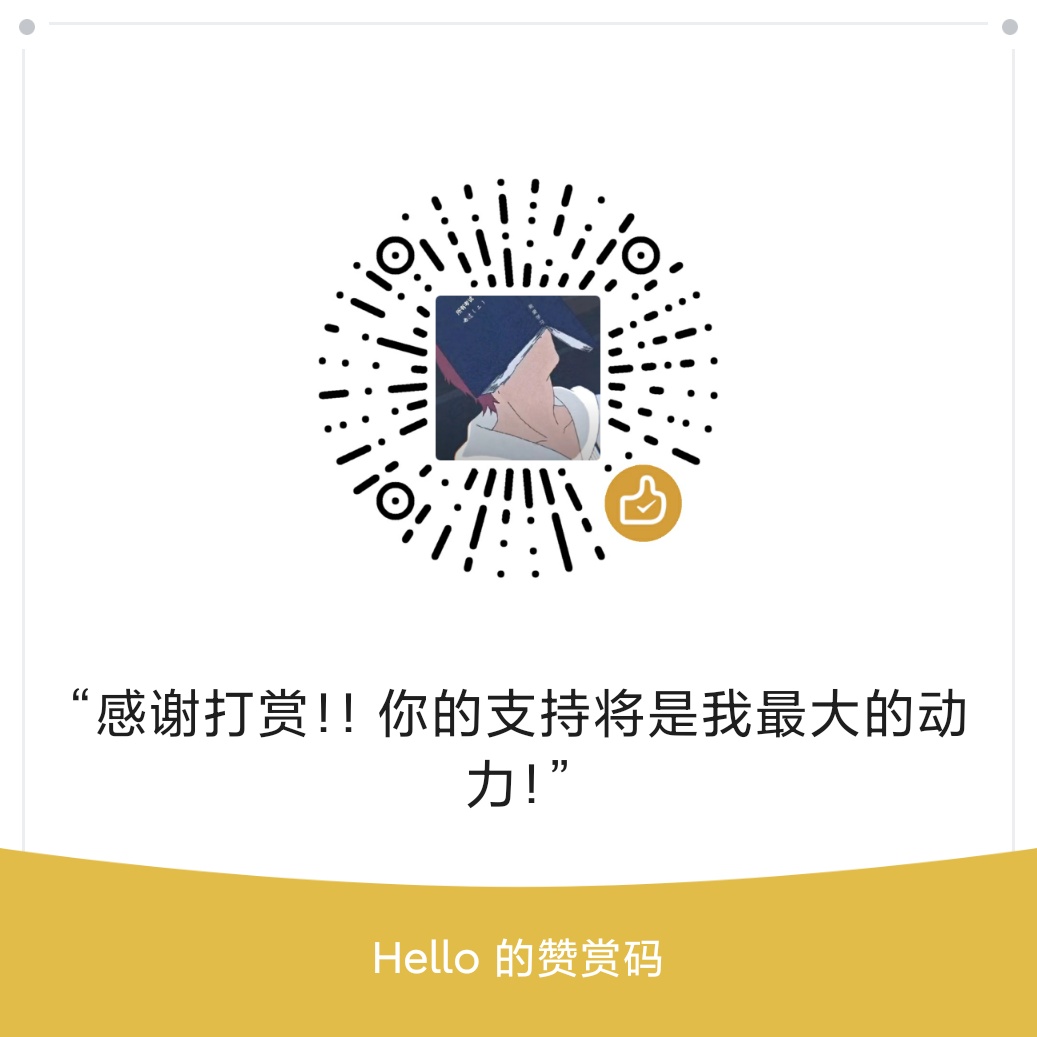版本控制
它是一种软件开发过程中,管理我们对文件、目录、或工程等内容的修改历史、方便我们查看更改历史记录,备份以便恢复以前的版本软件工程技术。简单来说就是用于管理多人协同开发项目的技术
SVN:集中式版本控制、所有版本存在服务器上,需要连网才能看到历史版本,服务器坏了可能导致数据丢失。工作时我们首先需要从中央服务器的到最新版本
Git:分布式版本控制,每个人都拥有全部的代码(可能有安全隐患),这样就可以在本地查看历史版本,可以离线在本地提交,只需练网时push到相应服务器即可。协同方式:A修改了代码、B也修改了代码,这时只需要你们两人之间把各自修改的代码推送给对方,即可看到对方修改
Git是目前(2021年)世界上最先进的分布式版本控制系统
Git启动
Git Bash:Unix与Linux风格的命令行,使用最多,推荐最多
Git CMD:Windows风格命令行
Git GUI:图形界面,不建议初学者使用
Git基本命令符
config 配置有system级别 global(用户级别) 和local(当前仓库)三个 设置先从system -> global -> local 底层配置会覆盖顶层配置 分别使用–system/global/local 可以定位到配置文件
查看系统config
git config --system --list查看当前用户(global)配置
git config --global --list安装Git后必须执行的(不然提交不了项目):设置用户名和邮箱
git config --global user.name "taylor12138"
git config --global user.email "277421392@qq.com"查看当前仓库配置信息
git config --local--list基本理论
Git本地有三个工作区域:
工作目录(Working Directory):平时存放项目代码的地方(主要跟我们挂钩的两个区域之一)
暂存区(Stage/Index):临时存放改动,事实上只是一个文件
资源库(Respository/Git Directory):安全存放数据的位置,这里有提交到所有版本的数据
再加上远程仓库(Remote Directory):托管代码的服务器(主要跟我们挂钩的两个区域之一)
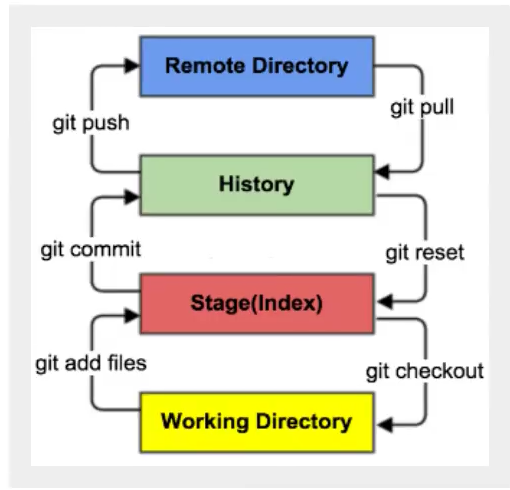
忽略文件
有时我们不想把某些文件也一并上传,比如前端项目中的 npm_modules
可以在 .gitignore文件下添加忽略的文件
*.txt #忽略所有.txt结尾的文件
!lib.txt #将lib.txt除外(不被忽略)
/temp #仅忽略根目录下的TODO文件,不包括其他目录的temp文件
build/ #忽略build/目录下的所有文件
doc/*.txt #忽略doc/notes.txt但不包括doc/server/arch.txtgithub建立连接的方法
方法1:
在GitHub网站上新建仓库
然后拷贝仓库的地址,进行克隆下载到本地
把自己原来项目除了git文件的所有文件拷贝进下载的文件夹里(克隆下载的文件本身自带.git文件)
利用工具 进入新的文件夹 可以查看状态:(可以查看文件是否被跟踪)
git status一般git上传只需要
1 放入暂存区
git add .2 提交到git本地仓库, -m是提交信息
git commit -m '描述'比如:git commit -m 'feat(buyvip): 补充埋点路径参数'
提交规范:
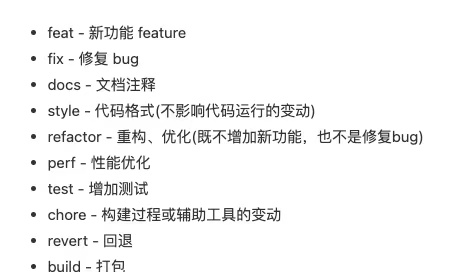
3 推送到远程
git push方法2:
将本地项目直接push,不用拷贝
创建一个全空的仓库
然后该项目有提示:git remote add orgin https://github.com/xxxxxxxx.git的指令 和 git push -u origin master指令
在项目的终端执行
git撤回操作
如果只是add(暂存)或者commit(提交到本地仓库),可以使用
git reset HEAD HEAD 说明:
- HEAD 表示当前版本
- HEAD^ 上一个版本
- HEAD^^ 上上一个版本
- HEAD^^^ 上上上一个版本
- 以此类推…
如果是已经推送到远程仓库了,需要进行回滚(reset或者revert)
$ git revert HEAD
$ git push origin masterreset和revert都可以用来回滚代码。但他们是有区别的。
1、reset是彻底回退到指定的commit版本,该commit后的所有commit都将被清除;而revert仅是撤销指定commit的修改,并不影响后续的commit。
2、reset执行后不会产生记录,revert执行后会产生记录。
当然也可以不用revert,而是当前代码切到新的分支,比如feat/xxx,然后回到原来的分支,
使用 git reset我们需要找到回滚的commit,输入git reset –hard {commitId},将本地文件回滚:
git reset --hard d580ea7dab097d8ea6d658adbc7e9d57ef22669a然后可以强行push上去
git push -f此时我们拿到的时候会滚的旧代码,然后我们可以使用vscode自带的工具,拿到我们修改的部分,进行对比修改
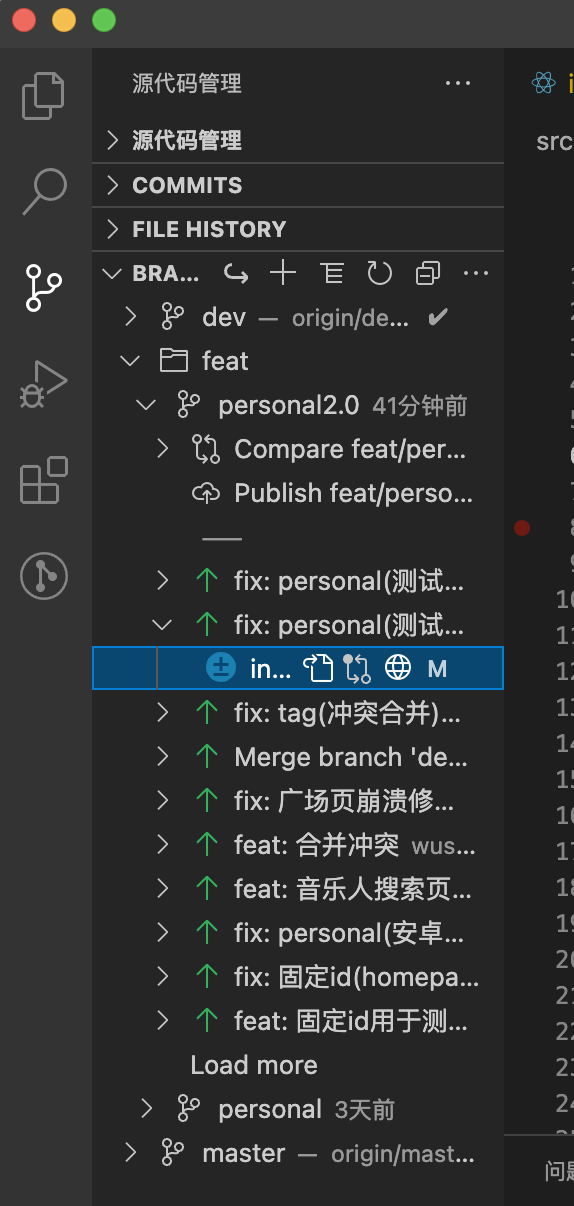
回退到上个版本 + 提交:
git reset --hard HEAD^
git push origin HEAD --forcegit stash暂存内容
当git pull时,出现以下提示:
更新 07153c9..820f46d
error: 您对下列文件的本地修改将被合并操作覆盖:别人修改了文件并且提交PUSH,你也修改了此文件并且没有add和commit.然后你在pull时就会出现此提示。
如果不想舍弃对本地的修改:
就按照提示的操作一样:请在合并前提交或贮藏您的修改。
贮藏修改,就要用到git stash
先git stash,本地工作区备分,放入git栈中。然后,工作区内容恢复到仓库head最后一次提交的内容。
然后git pull.
最后,git stash pop,这个过程自动合并。如果成功,则自动此备分从git stash中删除。如果有冲突,则你需要手动解决冲突。然后git stash drop
Git分支
git branch #查看所有分支
git branch -r #查看远程分支
git branch dev #新建dev分支,但是现在仍停留在原分支
git branch -d dev #删除dev分支
git merge [branch] #合并指定分支到当前分支如果多个分支并行执行,会导致代码并不冲突,也就是同时存在多个版本
一般来说master主分支非常稳定,用来发布新版本,工作一般在新建的dev分支上工作,等待dev分支稳定后才可合并到master主分支上
切换分支
git checkout “对应分支”
git checkout - #切换到上一个分支
git checkout -b 命名(feat/v1.21) #新建分支feat/v1.21此时我们可以push到新建的分支
git push --set-upstream origin feat/v1.21Git提交错误
Connection was reset in connection to github.com:443
解决方法:
1.
git config --global http.sslVerify false结果:失败
2.
git config --global --unset http.proxy结果:失败
3.cmd命令执行(可能是因为使用过vpn或者代理,关机时忘记关了。)
ipconfig/flushdns结果:失败
4.更改本地hosts文件,添加github的ip地址
结果:失败
5.:输入命令
git config --global http.proxy 127.0.0.1:7890 为全局的 git 项目都设置代理
git config --local http.proxy 127.0.0.1:7890 为某个 git 项目单独设置代理结果:成功
Package.json版本号
一般package.json依赖配置如下
"dependencies": {
"xxx": "~1.3.7",
"yyy": "^1.19.0",
"zzz": "<1.0.2"
}其中依赖名前会加上,例如 ~ ^ >= < + * 这些符号
主版本号.次版本号.修补版本号 major.minor.patch
- patch:修复bug,兼容老版本
- minor:新增功能,兼容老版本
- major:新的架构调整,不兼容老版本
~version
大概匹配某个版本如果minor版本号指定了,那么minor版本号不变,而patch版本号任意
如果minor和patch版本号未指定,那么minor和patch版本号任意
如:~1.1.2,表示>=1.1.2 <1.2.0,可以是1.1.2,1.1.3,1.1.4,…,1.1.n
如:~1.1,表示>=1.1.0 <1.2.0,可以是同上
如:~1,表示>=1.0.0 <2.0.0,可以是1.0.0,1.0.1,1.0.2,…,1.0.n,1.1.n,1.2.n,…,1.n.n
^version兼容某个版本
版本号中最左边的非0数字的右侧可以任意
如果缺少某个版本号,则这个版本号的位置可以任意 如:^1.1.2 ,表示>=1.1.2 <2.0.0,可以是1.1.2,1.1.3,…,1.1.n,1.2.n,…,1.n.n
如:^0.2.3 ,表示>=0.2.3 <0.3.0,可以是0.2.3,0.2.4,…,0.2.n
如:^0.0,表示 >=0.0.0 <0.1.0,可以是0.0.0,0.0.1,…,0.0.n
git代码提交规范工具husky
如果想要在提交之前(git commit),让eslint做一次 eslint fix,我们可以使用husky工具
你一可以他把看成一个关于git 的 eslint
husky是一个git hook工具,可以帮助我们触发git 提交的各个阶段,pre-commit、commit-msg、pre-push
我们自己也可以在 ./git/hooks 新建文件,给予可执行权限,然后在pre-commit阶段执行某种操作
使用husky:使用自动配置命令
npx husky-init && npm installwindows用户(powershell)可以换成
npx husky-init -and npm installpre-commit
此时可以在.husky文件夹下的pre-commit文件下,写入eslint的fix命令(package.json中代码检查命令 npm run lint 之类的 )
上面那个命令会执行以下三步操作
- 安装husky相关依赖(
npm i husky -D) - 项目目录下创建
.husky文件夹(npx husky install) - 在
package.json中添加一个脚本
自动规范化提交格式
commitizen,可以帮助我们自动生成规范的提交信息(上面所说到的commit规范)
使用:
npm i commitizen -D安装 cz-conventional-changelog并且进行初始化(自动帮我们在package.json中配置相关config)
npx commitizen init cz-conventional-changelog --save-dev --save-exact首先我们还是 git add .
然后我们提交代码的时候,不输入 git commit -m 'xxx' ,而是输入以下命令即可
npx cz限制提交(commit-msg)
既然我们按照cz的规格来提交,但是并没有说不能使用原来的方法直接提交
此时我们可以是用 commitlint 来限制提交
安装
npm i @commitlint/config-conventional @commitlint/cli -D在根目录创建 commitlint.config.js 文件,配置commitlint
module.exports = {
extends: ['@commitlint/config-conventional']
}使用husky生成 commit-msg 文件,验证提交信息
npx husky add .husky/commit-msg "npx --no-install commitlint --edit $1"git配置ssh
关于git管理时,配置多个账号(比如公司用一个,个人用一个)
指导一:Git 配置多账号(Mac)
指导二: github/gitlab同时管理多个ssh key
因为
If you’re using macOS Sierra 10.12.2 or later, you will need to modify your ~/.ssh/config file to automatically load keys into the ssh-agent and store passphrases in your keychain.
所以现在一般ssh中的config也需要配置,最好用第二个。